스크린샷 QR 코드를 스캔하는 방법: 포괄적인 안내서
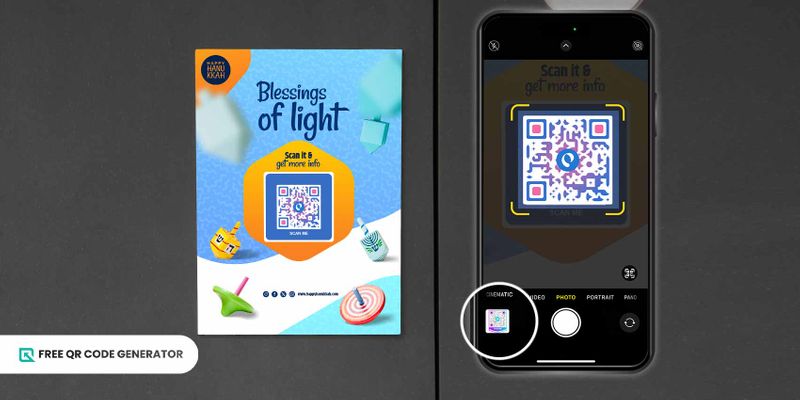
갤러리에 스크린샷 QR 코드를 저장하고 필요할 때 스캔할 준비를 해두세요. 언제 어디서나 스캔할 수 있습니다.
QR 코드를 이 방식으로 스캔하는 것은 매우 편리하지만, 대부분의 사용자는 어떻게 해야 하는지 모릅니다. 가장 잘 알려진 방법은 전통적인 방법입니다. 즉, 카메라 앱이나 서드 파티 스캐너를 QR 코드에 직접 가리키는 것입니다.
오늘날의 QR 코드 기술은 크게 발전해, 이제 더 이상 전통적인 스캔 방법을 연습할 필요가 없습니다. 대부분의 스마트폰은 이제 화면 캡처된 QR 코드를 읽는 기능이 내장되어 있습니다.
이 블로그에서 QR 코드를 갤러리에 저장된 스크린샷으로 스캔하는 방법을 읽어보세요.
목차
스크린샷으로 QR 코드를 스캔할 수 있나요?
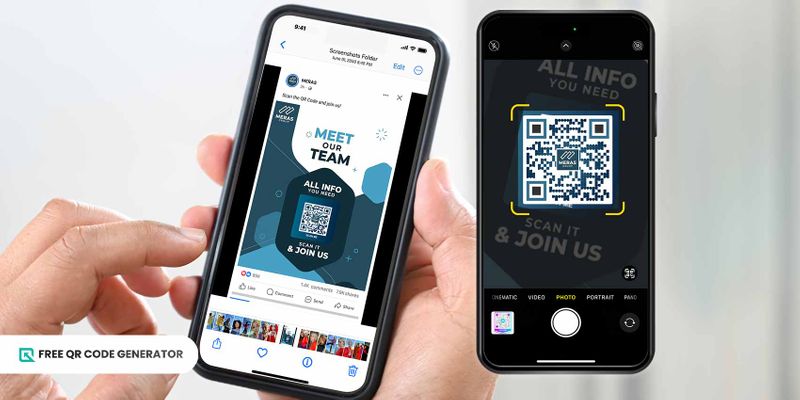
배우는 방법은 무엇인가요?이미지에서 QR 코드를 스캔합니다.대부분의 사용자들이 스마트폰 카메라만을 사용하여 QR 코드를 스캔하는 데 익숙해지기 때문에 이것은 직관적이지 않은 것처럼 보입니다.
그러나 놀랍지 않은 것은 QR 코드가 스캔이 카메라 앱을 사용하여만 가능했던 많은 사람들에게 소개되었기 때문입니다.
그러나 QR 코드 기술이 더 발전함에 따라 다양한 스캔 방법이 가능해졌습니다. 사용자들은 이제 스크린샷에서 QR 코드를 스캔할 수 있습니다. 카메라를 열 필요가 없습니다.
이미지나 스크린샷에서 QR 코드를 스캔하는 방법?
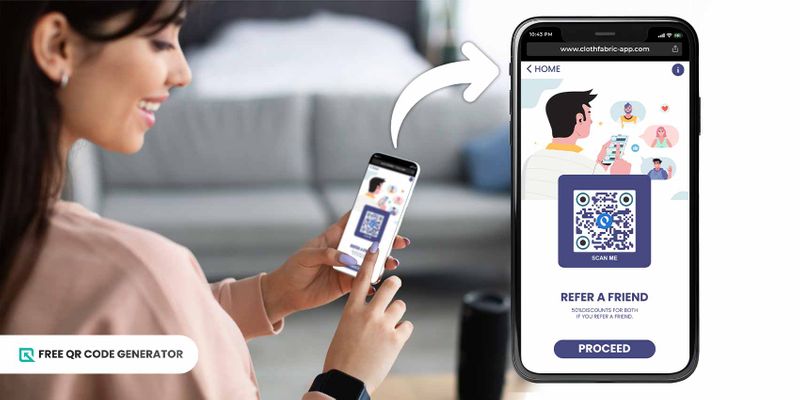
QR 코드를 스캔하는 것은 사용하는 스마트폰 및 운영 체제(OS)에 따라 다릅니다. iOS 및 Android는 전 세계 사용자들에게 가장 일반적인 운영 체제 중 두 가지입니다.
특정 단계별 프로세스는 OS에 따라 다르지만, iOS 버전 11 이상 및 Android 버전 8 이상에서 스크린샷 QR 코드를 읽는 방법을 제공합니다.
내장 카메라 앱은 내장 QR 코드 스캐너로 작동하지만 다른 방법도 있습니다. 아래 방법을 확인하세요:
아이폰에서 화면 캡처한 QR 코드를 스캔합니다.
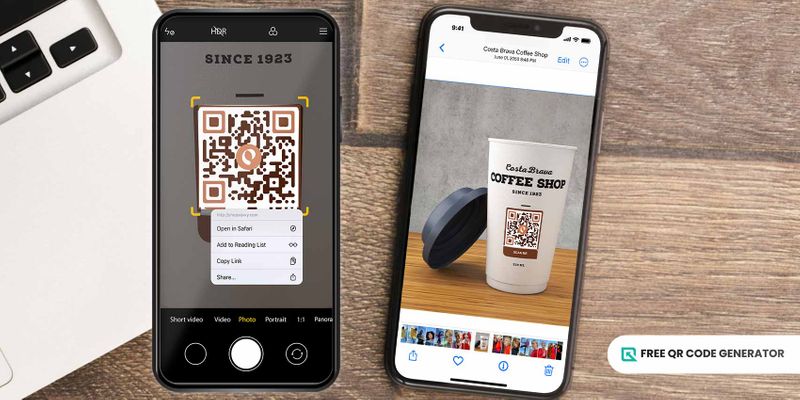
AI의 힘으로, 향상된 라이브 텍스트, 시각적 조회, 그리고 이미지 인식을 통해, 애플 사용자는 카메라 롤에 저장된 사진에서 QR 코드를 스캔할 수 있습니다. 다음은 방법입니다:
- 사진 앱을 열어주세요.
- 찾아보세요.QR 코드 스크린샷당신의 카메라 롤에 있습니다.
- 화면 오른쪽 하단의 라이브 텍스트 감지 아이콘을 클릭하세요.
- QR 코드를 탭하여 임베디드 웹 페이지나 콘텐츠를 보십시오.
- QR 코드가 인식 가능하면 화면 상단에 알림이 표시됩니다.
안드로이드에서 화면 캡처된 QR 코드를 스캔하세요.
iOS와는 달리, 안드로이드에서 QR 코드를 스캔할 때는 카메라 앱을 사용해야 합니다.삼성 제품의 QR 코드그리고 다른 안드로이드 기기들은 스마트폰의 사용자 인터페이스(UI)에 따라 매우 다를 수 있습니다.
그러나 모든 안드로이드 기기는 Google의 이미지 인식 기술, Google 어시스턴트, Google 포토 및 Google 렌즈를 통해 구동되므로 안드로이드 사용자는 스마트폰에서 직접 스크린샷 QR 코드를 스캔할 수 있습니다.
여기 스캔하는 다양한 방법이 있습니다.스크린샷에서 QR 코드.
Google Lens를 통해 스크린샷 형태의 QR 코드를 스캔하세요.
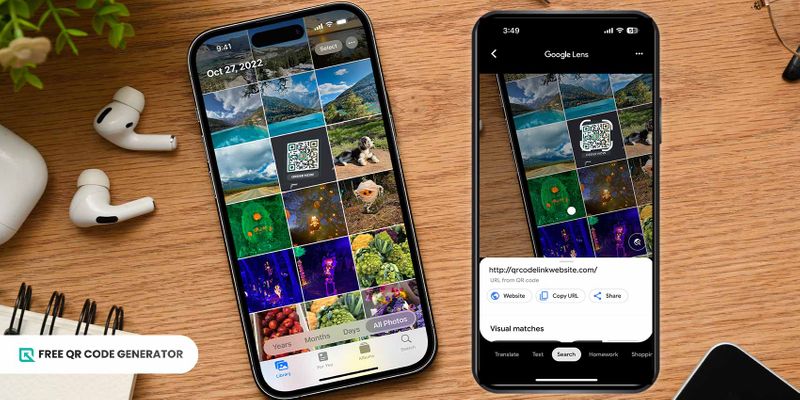
Google Lens이미지 인식 기술은 이미지 내의 다양한 요소, QR 코드를 식별하는 기술입니다. 스캔하려면...
- 갤러리 앱을 열어주세요.
- QR 코드를 스캔할 스크린샷을 찾으세요.
- 화면 오른쪽 상단에 일반적으로 Google Lens 아이콘을 클릭합니다.
- 앱은 사용자의 위치를 감지하여 가장 가까운 은행 지점을 찾아줍니다.Google 렌즈 QR 코드QR 코드 링크를 디코딩합니다.
- 팝업 링크를 눌러서 내용에 접속하세요.
Google 사진을 통해 스크린샷 형태의 QR 코드를 스캔하세요.
Google 포토는 Google의 갤러리 앱 버전으로, 사진 공유 및 다른 Google 서비스와의 저장 솔루션과 같은 기능을 포함하여 수정되었습니다. 사용 방법은 다음과 같습니다:
- Google 사진을 열어주세요.
- 화면 오른쪽 하단에서 ‘라이브러리’를 선택하세요.
- 화면 캡처의 QR 코드를 찾아 스캔하세요.
- 화면 하단의 렌즈 아이콘을 탭하세요.
- Google Photos는 QR 코드에 포함된 정보를 읽을 것입니다.
Google 앱을 통해 스크린샷의 QR 코드를 스캔하세요.
마침내, 기본적인 구글 앱을 사용하는 안드로이드 사용자들도 화면 캡처한 QR 코드를 스캔할 수 있습니다. 여기에 방법이 있습니다:
- Google 앱을 엽니다.
- 검색 창 오른쪽에 있는 마이크 버튼 옆의 카메라 아이콘을 클릭하세요.
- QR 코드가 있는 사진을 선택하여 스캔하세요.
스크린샷에서 QR 코드를 Bixby Vision을 통해 스캔하세요.
비전이 기능은 삼성 갤럭시 기기에서만 이용할 수 있습니다. 이미지 내 요소를 식별하기 위해 인공 지능과 이미지 인식 시스템을 혼합하여 사용합니다. 여기에 안내서가 있습니다:
- 갤러리 앱을 열어주세요.
- 스크린샷 폴더로 이동하세요.
- QR 코드 이미지를 열어주세요.
- 화면 오른쪽 하단의 Bixby Vision 프롬프트를 클릭하세요.
- Bixby Vision이 전체 이미지를 읽고 QR 코드에 포함된 정보를 공개합니다.
대신, QR 코드를 읽는 방법은 화면 오른쪽 상단에 있는 Bixby Vision 아이콘을 길게 누르는 것입니다.앱 없이 안드로이드에서 QR 코드를 스캔하세요..
제 3자 스캐너를 통해 스샷 QR 코드를 스캔하는 방법
장치의 오래된 버전 OS가 이러한 내장 기능을 지원하지 않는 경우, 제3자 스캐너를 사용할 수 있습니다. 또한 이러한 운영 체제를 사용하지 않는 스마트폰에도 편리합니다.
구체적인 단계별 프로세스는 선택한 QR 코드 스캐너에 따라 다릅니다. 일반적으로, 동일한 단계를 따릅니다.
- 제 3자 QR 스크린샷 스캐너를 열다.
- 저장소 및 카메라에 액세스 권한을 허용합니다.
- 스캐너 기능에서 저장 또는 이미지 아이콘을 탭하세요.
- 갤러리에서 QR 코드가 있는 이미지를 선택하세요.
- 그것은 QR 코드에 포함된 정보를 표시합니다.
제3자 QR 코드 스캐너의 문제는 보안 기능을 준수하지 않을 수 있다는 것입니다. 신뢰할 수 있는 브랜드의 모바일 QR 스캐너를 선택하십시오. 자유 QR 코드 생성기와 같은 신뢰할 수 있는 브랜드를 선택하십시오.
QR 코드가 있는 스크린샷을 스캔하는 가장 좋은 방법은 무엇입니까?
이상적으로는 스크린샷을 통해 QR 코드를 캡처하는 것이 고화질 결과물을 제공하여 쉬운 스캔을 가능하게 해야 합니다. 그러나 왜곡, 복잡한 배경 및 품질 차이 등과 같은 요소들은 스캔 경험에 큰 영향을 미칠 수 있습니다.
여기가 최고의 치킨 레스토랑입니다.QR 코드 안내스크린샷에서 QR 코드를 생성하고 스캔하는 데 사용됩니다.
안전하고 안전한 웹 사이트에서 스크린샷 코드를 제공하세요.
QR 코드를 이미지에서 스캔하는 최상의 방법 중 하나는 안전하고 보안된 웹 사이트에서만 스크린샷을 찍는 것입니다. QR 코드 이미지가 안전하지 않고 보안되지 않은 웹 사이트에서 오는 경우에는 스캔하기 전에 두 번 생각해보세요.
웹 페이지의 QR 코드를 확대하거나 확대하세요.
만약 QR 코드가 웹 페이지의 작은 부분이라면, 스크린샷을 찍기 전에 확대 및 최대한 줌 인을 해주세요. 이렇게 하면 iOS 및 안드로이드 시스템이 다른 이미지 요소를 QR 코드로 오인하는 것을 방지할 수 있습니다.
그러나 스캔 거리는 크기에 상대적이므로 주의해야 합니다.QR 코드가 얼마나 작을 수 있을까요?스캔 가능하도록 유지하려면? 가장 작은 QR 코드는 사이즈가 2cm x 2cm여야 하며 인치 표시에서 스캔되어야 합니다.
이미지 편집 도구를 사용하여 QR 코드 스크린샷을 향상시키세요.
QR 코드를 스크린샷으로 캡처할 때 품질이 약간 저하되어 눈과 패턴과 같은 섬세한 시각적 요소에 영향을 줄 수 있습니다.
이 QR 코드를 스캔하기 전에 대비나 밝기를 높여 더 잘 인식되도록 합니다.
무료 QR 코드 생성기를 사용하여 QR 코드를 생성하는 방법
QR 코드를 스캔하는 방법을 알았으니, 이제 QR 코드를 생성하는 방법도 알아야 합니다! 아래의 7단계를 따르기만 하면 됩니다:
- 방문자를 위한 제한된 시간대에서만 방문이 가능합니다.무료 QR 코드 생성기웹사이트.
- 당신의 요구에 맞는 QR 코드 솔루션을 선택하세요.
- 빈 필드에 임베드하고 싶은 정보를 입력하세요.
- ‘정적’과 ‘동적’ QR 코드 중에서 선택하세요.
팁: 동적 QR 코드를 통해 플랫폼 분석을 통해 스캔 데이터를 편집하고 추적할 수 있습니다. - 다양한 색상, 디자인 및 프레임 옵션 중에서 선택하여 QR 코드를 개인화하세요. 로고와 콜 투 액션(60자 이내)을 추가하세요.
- 다음의 영문 텍스트를 한국어로 번역하세요: Check if the package has arrived.QR 코드 디자인스마트폰을 사용하여 먼저 스캔하면 인식할 수 있습니다.
- '다운로드' 버튼을 클릭하세요. 두 가지 형식 중 하나인 PNG 및 SVG로 QR 코드를 다운로드할 수 있습니다.
팁: SVG는 인쇄 파일에 확장 가능한 고해상도, 인쇄 품질의 QR 코드를 제공합니다.
제한없이 스크린샷 QR 코드를 스캔하세요.
기존의 QR 코드 스캔 방식에 제약을 받지 않습니다!
QR 기술의 지속적인 발전 덕분에, 제한 없이 모든 종류의 QR 코드를 스캔할 수 있습니다. 네, 카메라 앱을 전혀 열지 않아도 됩니다.
QR 코드의 무한한 가능성은 스캔뿐만 아니라 생성에도 적용됩니다. 이제 무료 QR 코드를 만드는 것이 이전보다 더 쉽고 편리합니다. 단 7단계로 무료 QR 코드를 만들 수 있습니다.
무료 QR 코드 생성기를 사용하여 QR 코드를 만들기 시작하십시오. 오늘 당사 웹사이트를 방문하십시오.
자주 묻는 질문들
아이폰에서 화면 상의 QR 코드를 스캔하는 방법은 무엇인가요?
화면에 QR 코드를 사용 중이라면, iPhone 카메라를 열고 QR 코드를 향해 맞추고 정보가 나타날 때까지 기다립니다. 미리보기에서 정보를 클릭하여 웹페이지나 정보 페이지로 리디렉션됩니다.
이 프로세스는 안드로이드 기기에서도 유사하게 작동해야 합니다.
QR 코드를 스크린 샷할 수 있나요?
물론! QR 코드를 스크린샷으로 찍는 것에 아무런 이유가 없습니다. iOS 기기를 사용하여 스크린샷을 찍으려면 측면 버튼과 볼륨 업 버튼을 동시에 클릭하십시오.
안드로이드 기기에서 전원 및 볼륨 다운 버튼을 동시에 누릅니다. 또한 전원 버튼을 길게 누른 다음 '스크린샷'을 선택할 수도 있습니다.
